Linux on osa Windows 10: tä ja se on helppoayksi suurimmista ominaisuuksista, jotka Windowsille on tullut sen perustamisesta lähtien. Se on suuri Windows 10: lle, mutta yhdessäkään aikaisemmissa Windows-versioissa ei ollut Linuxia, joten se on virstanpylväs kuin mikään muu. Jotkin rajoitukset ovat vielä jäljellä, mutta Microsoft on parantanut WSL: ää jokaisen suuren ominaisuuspäivityksen myötä. Jos käytät WSL: ää Windows 10: ssä, saatat haluta asentaa jossain vaiheessa Homebrew-version siihen.
Homebrew on välttämätön sovellus Linuxissa, joten on syytä, että tarvitset sitä myös WSL: ssä. Näin voit asentaa Homebrew-version Windowsin alajärjestelmään Linuxille.
Ota WSL käyttöön ja asenna Linux
Ennen kuin voit asentaa Homebrew-Windows-käyttöjärjestelmänLinuxin alijärjestelmä, se on otettava käyttöön ja asennettava Linux-käyttöjärjestelmä Windows 10: een. Voit käyttää mitä tahansa käytettävissä olevista Linux-käyttöjärjestelmistä ja alla annetut komennot toimivat. Tätä viestiä varten olemme menossa Ubuntu for Windows 10. Se oli ensimmäinen käyttöjärjestelmä, jota tuettiin Windows 10: lle, ja se on ylivoimaisesti paras ominaisuuksien ja vakauden suhteen.
Asenna Homebrew
Avaa mikä tahansa Linux 10, jonka olet asentanut Windows 10: ään, etsimällä sitä Windows-hausta tai käynnistämällä sen Käynnistä-valikosta.
Suorita seuraava komento;
sh -c "$(curl -fsSL https://raw.githubusercontent.com/Linuxbrew/install/master/install.sh)"
Komennon suorittaminen voi kestää 10-20 minuuttia. Sinun on annettava Linux-salasanasi ja vahvistettava joidenkin komponenttien asennus asennuksen aikana.

Kun Homebrew on asennettu, näet viestin, jossa kerrotaan, että /home/linuxbrew/.linuxbrew/bin ei ole polussa. Tämä on helppo kiinnittää.
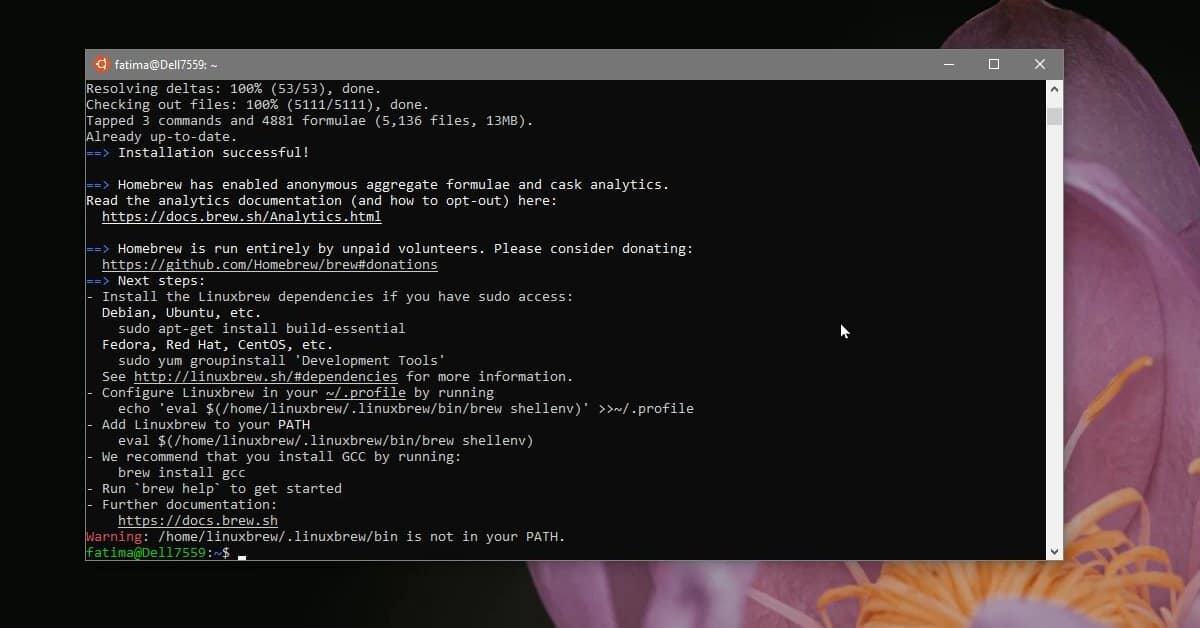
Suorita seuraavat komennot, ja he huolehtivat kaikesta.
echo "eval $($(brew --prefix)/bin/brew shellenv)" >>~/.profile test -d ~/.linuxbrew && eval $(~/.linuxbrew/bin/brew shellenv) test -d /home/linuxbrew/.linuxbrew && eval $(/home/linuxbrew/.linuxbrew/bin/brew shellenv) test -r ~/.bash_profile && echo "eval $($(brew --prefix)/bin/brew shellenv)" >>~/.bash_profile
Nämä komennot suoritetaan muutamassa sekunnissa. Kun ne on valmis, voit aloittaa homebrew käytön WSL: ssä.
Milloin Homebrew: tä käytetään?
WSL: ssä voit asentaa sovelluksia ohjelmistostariippumatta siitä, kumpaa Linux-käyttöjärjestelmää käytät, sovellus ei kuitenkaan välttämättä asennu. Tällöin on aina syytä kokeilla Homebrew: tä. Jos on sovellus, jota et yksinkertaisesti voi asentaa ohjelmistokeskuksesta, ts. Sitä ei ole saatavilla, Homebrew voi olla ainoa tapa asentaa se.
Jos haluat poistaa Homebrew-asennuksen, voit kokeillapoistamiskomento, mutta koska tämä on WSL, saattaa olla parempi tehdä puhdas asennus Linux-käyttöjärjestelmällesi. Kuten aiemmin totesimme, WSL: llä on edelleen joitain rajoituksia.













Kommentit